Objekt verzerren
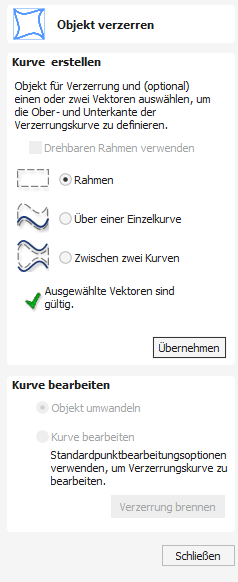
Mit diesem Werkzeug können Sie einen Vektor oder ein Bauteil krümmen und biegen, indem Sie eine Verzerrungs-Hüllkurve mit den Standard-Bearbeitungswerkzeugen manipulieren. Sie können einen oder mehrere Vektoren oder Bauteile auswählen und anschließend einen von drei Bearbeitungsmodi wählen, um Ihre anfängliche Verzerrungs-Hüllkurve zu erstellen.
Mehrere Objekte
Sie können mehrere Vektoren oder Bauteile gleichzeitig verzerren, jedoch keine Mischung aus Vektoren und Bauteilen gemeinsam in einem einzigen Arbeitsschritt.
Sobald die Verzerrungs-Hüllkurve erstellt wurde, können Sie die Knotenbearbeitungs-Werkzeuge verwenden, um Knoten und Bereiche hinzuzufügen oder diese zu bearbeiten. Wenn Sie die Form der Hüllkurve verändern, wird das damit verbundene Objekt verzerrt, um die Änderungen wiederzugeben.
Watch this video to see this in action:
Layer
Wenn Sie eine Auswahl an Objekten verzerren, die auf sich auf mehreren Layern befindet, wird das Ergebnis auf dem Layer des ersten Objektes der Auswahl erstellt.
 Rotierte Begrenzungen verwenden
Rotierte Begrenzungen verwenden
Diese Option wird nur unterstützt, wenn Sie nur ein einzelnes Objekt zum Verzerren ausgewählt haben. Sie nutzt die lokale Rotation des Objekts, wie sie im Auswahl-Werkzeug gezeigt wird.
Wenn diese Option ausgewählt ist,
- wird die anfängliche Verzerrungs-Hüllkurve entlang der umgewandelten Begrenzungen des ausgewählten Objektes erstellt.
- Wenn Sie entlang einer Kurve (oder zwei Kurven) verzerren, wird das Objekt auf der Kurve in deren lokaler Transformation verzerrt. Dies ist nützlich, wenn Sie beispielsweise ein rotiertes Objekt auf einer rotierten Kurve verzerren.
 Verzerren des Begrenzungsrechtecks
Verzerren des Begrenzungsrechtecks
Diese Option ist bei einer Auswahl mehrerer Vektoren oder Bauteile verfügbar (Bitte beachten Sie, dass Sie in diesem Modus Vektoren und Bauteile nicht mischen können). Die Verzerrungs-Hüllkurve wird auf Grundlage des kleinstmöglichen Begrenzungsrechtecks erstellt, das um Ihre Auswahl gelegt werden kann. Daher ist die resultierende Hüllkurve stets ein Rechteck, das aus vier Linienbereichen und einem Knoten an jeder Ecke besteht. Sie können allerdings mithilfe der normalen Bearbeitungswerkzeuge diese Hüllkurve nach Belieben modifizieren. Die darin liegende Form wird entsprechend verzerrt.
 Entlang einer einzelnen Kurve
Entlang einer einzelnen Kurve
Diese Option ist nur verfügbar, wenn der letzte Gegenstand Ihrer Auswahl ein offener Vektor ist, der zur Definition einer Kurve verwendet werden kann, über welche die ausgewählten Objekte verzerrt werden. Das verzerrte Objekt kann aus einem oder mehreren Vektoren oder aus einem oder mehreren Bauteilen bestehen, jedoch nicht aus beiden.
Wenn Sie diese Option verwenden, werden Ihre Objekte üblicherweise am Ende entsprechend der Kurve Ihrer ursprünglichen Auswahl gebogen sein. Die Verzerrungskurve selbst bleibt bei diesem Arbeitsschritt unangetastet.
 Zwischen zwei Kurven
Zwischen zwei Kurven
Diese Option ist dann verfügbar, wenn die letzten beiden Objekte Ihrer aktuellen Auswahl offene Vektoren sind, zwischen denen die anderen Objekte verzerrt werden können.
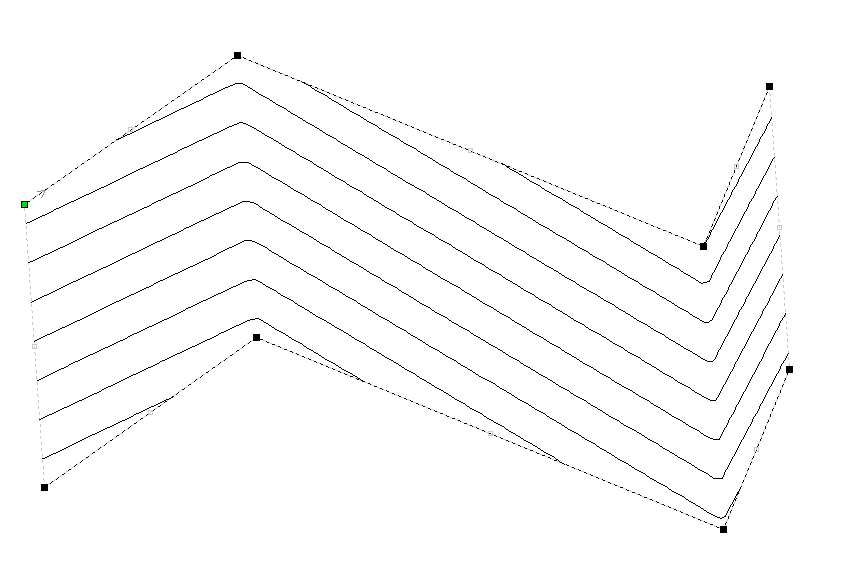
 Verzerrung in ein Objekt brennen
Verzerrung in ein Objekt brennen
Nachdem ein Objekt verzerrt wurde, bezieht sich die Knotenbearbeitung auf die Verzerrungs-Hüllkurve des Objektes. Wenn Sie einen verzerrten Vektor direkt noch einmal bearbeiten möchten, müssen Sie die Verzerrung zunächst dauerhaft auf die Form anwenden.
Wenn Sie ein Objekt auswählen, das im Modus Objekt verzerren bereits über eine Verzerrungs-Hüllkurve verfügt, steht Ihnen die Schaltfläche zur Verfügung. Wenn Sie auf diese Schaltfläche klicken, wird Ihre aktuelle Verzerrung dauerhaft angewandt und Sie können anschließend entweder das Objekt erneut verzerren (mit neuen Einstellungen) oder an der Form direkt eine Knotenbearbeitung durchführen.
 Brennen von Bauteilen
Brennen von Bauteilen
Wenn Sie dieses Werkzeug verwenden möchten, um mehrere, gruppierte oder verzerrte Objekte zu modifizieren, werden Sie zunächst aufgefordert, Ihre Auswahlbauteile zu einem einzelnen Objekt zu brennen. Weitere Informationen zu diesem Vorgang finden Sie im Abschnitt Bauteile brennen.
 In beiden Ansichten verwendbar
In beiden Ansichten verwendbar
Dieses Werkzeug kann sowohl in der 2D- als auch in der 3D-Ansicht verwendet werden.
Die 2D-Ansicht bietet eine direktere Möglichkeit, Ihre Vektoren anzuzeigen, während 3D mehr Flexibilität beim Arbeiten mit Vektoren in 3D-Designs und bei der Verwendung der Bearbeitungsfelder bietet.